жӮЁеҘҪпјҢзҷ»еҪ•еҗҺжүҚиғҪдёӢи®ўеҚ•е“ҰпјҒ
жӮЁеҘҪпјҢзҷ»еҪ•еҗҺжүҚиғҪдёӢи®ўеҚ•е“ҰпјҒ
иҝҷзҜҮж–Үз« дё»иҰҒд»Ӣз»ҚдәҶdreamweaverеҰӮдҪ•е®һзҺ°з«ҷзӮ№еҜје…Ҙе’ҢеҜјеҮәж“ҚдҪңпјҢе…·жңүдёҖе®ҡеҖҹйүҙд»·еҖјпјҢж„ҹе…ҙи¶Јзҡ„жңӢеҸӢеҸҜд»ҘеҸӮиҖғдёӢпјҢеёҢжңӣеӨ§е®¶йҳ…иҜ»е®ҢиҝҷзҜҮж–Үз« д№ӢеҗҺеӨ§жңү收иҺ·пјҢдёӢйқўи®©е°Ҹзј–еёҰзқҖеӨ§е®¶дёҖиө·дәҶи§ЈдёҖдёӢгҖӮ
йҰ–е…Ҳжү“ејҖdreamweaverпјҢеңЁиҸңеҚ•ж ҸдёӯжүҫеҲ°вҖңз«ҷзӮ№вҖқ——вҖңз®ЎзҗҶз«ҷзӮ№вҖқпјҢеҰӮдёӢеӣҫжүҖзӨәгҖӮ
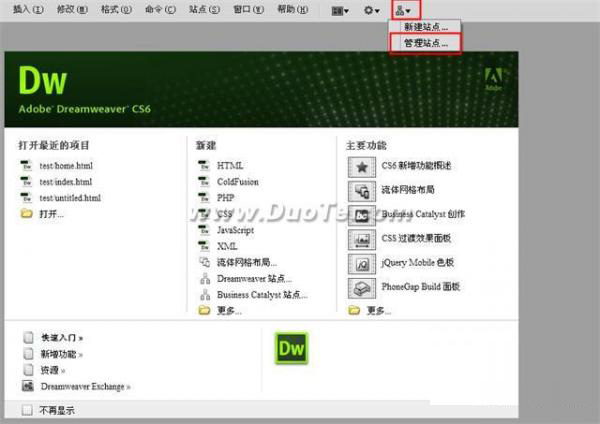
жү“ејҖвҖңз®ЎзҗҶз«ҷзӮ№вҖқеҜ№иҜқжЎҶпјҢжҲ‘们еҸҜд»ҘйҖүжӢ©йңҖиҰҒеҜјеҮәзҡ„з«ҷзӮ№пјҢеҰӮдёӢеӣҫдёӯзҡ„вҖңduoteвҖқпјҢйҖүжӢ©з«ҷзӮ№еҗҺзӮ№еҮ»вҖңеҜјеҮәвҖқеӣҫж ҮпјҢеҰӮдёӢеӣҫжүҖзӨәгҖӮ
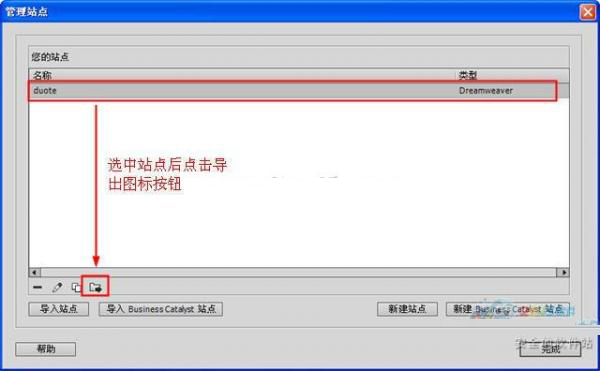
еңЁвҖңеҜјеҮәз«ҷзӮ№вҖқеҜ№иҜқжЎҶдёӯйҖүжӢ©еҜјеҮәз«ҷзӮ№зҡ„ж–Ү件еӯҳж”ҫдҪҚзҪ®еҸҠдҝ®ж”№еҜјеҮәз«ҷзӮ№еҗҚеҗҺзӮ№еҮ»вҖңдҝқеӯҳвҖқжҢүй’®гҖӮеҰӮдёӢеӣҫжүҖзӨәгҖӮ
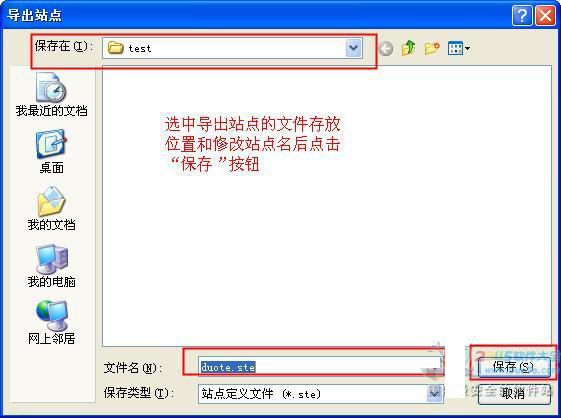
жү“ејҖвҖңз®ЎзҗҶз«ҷзӮ№вҖқеҜ№иҜқжЎҶпјҢзӮ№еҮ»вҖңеҜје…Ҙз«ҷзӮ№вҖқжҢүй’®еӣҫж ҮпјҢеҰӮдёӢеӣҫжүҖзӨәгҖӮ
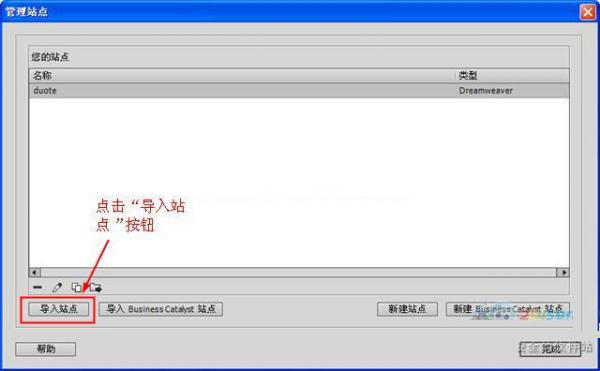
жүҫеҲ°йңҖиҰҒеҜје…Ҙзҡ„з«ҷзӮ№ж–Ү件пјҢзӮ№еҮ»вҖңжү“ејҖвҖқжҢүй’®еҗҺеҚіеҸҜгҖӮ
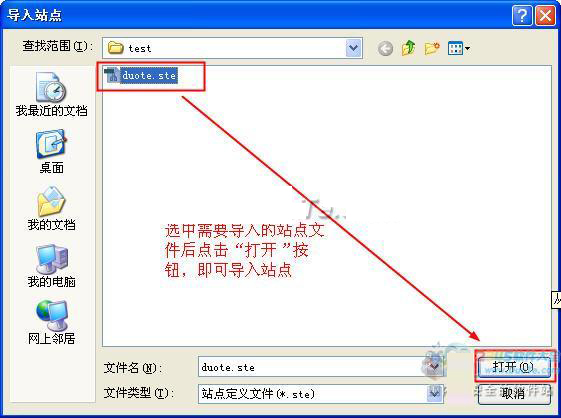
ж„ҹи°ўдҪ иғҪеӨҹи®Өзңҹйҳ…иҜ»е®ҢиҝҷзҜҮж–Үз« пјҢеёҢжңӣе°Ҹзј–еҲҶдә«зҡ„вҖңdreamweaverеҰӮдҪ•е®һзҺ°з«ҷзӮ№еҜје…Ҙе’ҢеҜјеҮәж“ҚдҪңвҖқиҝҷзҜҮж–Үз« еҜ№еӨ§е®¶жңүеё®еҠ©пјҢеҗҢж—¶д№ҹеёҢжңӣеӨ§е®¶еӨҡеӨҡж”ҜжҢҒдәҝйҖҹдә‘пјҢе…іжіЁдәҝйҖҹдә‘иЎҢдёҡиө„и®Ҝйў‘йҒ“пјҢжӣҙеӨҡзӣёе…ізҹҘиҜҶзӯүзқҖдҪ жқҘеӯҰд№ !
е…ҚиҙЈеЈ°жҳҺпјҡжң¬з«ҷеҸ‘еёғзҡ„еҶ…е®№пјҲеӣҫзүҮгҖҒи§Ҷйў‘е’Ңж–Үеӯ—пјүд»ҘеҺҹеҲӣгҖҒиҪ¬иҪҪе’ҢеҲҶдә«дёәдё»пјҢж–Үз« и§ӮзӮ№дёҚд»ЈиЎЁжң¬зҪ‘з«ҷз«ӢеңәпјҢеҰӮжһңж¶үеҸҠдҫөжқғиҜ·иҒ”зі»з«ҷй•ҝйӮ®з®ұпјҡis@yisu.comиҝӣиЎҢдёҫжҠҘпјҢ并жҸҗдҫӣзӣёе…іиҜҒжҚ®пјҢдёҖз»ҸжҹҘе®һпјҢе°Ҷз«ӢеҲ»еҲ йҷӨж¶үе«ҢдҫөжқғеҶ…е®№гҖӮ